steam想申明库存量,不晓得在哪里去增设,那个出口处是稍稍有点儿深,由此可见毕竟也很单纯,一起来看一看什么样操作方式。操作方式方式01登入steam后,点选街道社区旁的对个人......
2024-02-05 538
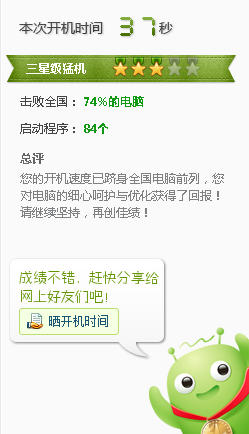
如何才能加快Windows7速度?谁都希望自己的电脑速度变快,不论是开机速度还是软件的运行速度,在硬件不成为瓶颈之后,我们的确可以通过软件的手段来给系统提速。近来网上盛传关闭系统服务能加快Windows 7系统的启动速度、运行速度的方法,真是这样吗?下面我们就来实际测试一下。
一、服务与启动速度的理论关系
服务,是系统自动加载的一些程序,与用户自行启动的程序相比,它不会出现程序窗口或对话框,而是默默地为其它程序的运行提供后台支持,只会在任务管理器下显示出我们不易识别出来的进程。
服务的几种启动方式
按“Win R”组合功能键调出“运行”对话框,在其中输入“services.msc”并按回车键,服务管理窗口即可出现。双击其中一项服务可查看它的当前状态、启动类型等信息,也可在此对当前状态进行修改。服务的启动类型有“自动”、“自动(延迟启动)”、 “手动”、“禁用”等方式。
在自动方式下,服务会随着系统的启动而自动运行,这类服务对系统的正常运行有着至关重要的作用,将这类服务设置为延迟式自启动也是完全符合情理的。关于手动启动的服务,启动方式有两种。一种是真正意义的手动,比如:“Application Identit”服务,只有手动开启它,AppLocker(应用程序控制策略,Windows 7的新功能之一)才能运行。
服务与系统运行速度理论关系
服务也是一种特殊的程序,它的运行必然会占用一定CPU、内存等资源。从前面的分析知,启动类型为手动的服务,它的运行与否完全由用户决定,就算占用系统资源也不得不忍受。
对于自动或延迟启动的服务,有选择地禁用它们确实能加快系统的启动速度,至于能否加快系统的运行速度,我们将进行测试。
二、哪些服务能关闭,关闭能否加快开机速度?
微软在设计Windows 7时,自启动的服务是针对大多数用户的,但实际应用中,并非所有用户都需要这些服务,为此,我们将有选择地关闭一些服务——仅限于启动方式为自动或延迟启动的服务。
关闭上表中的服务后,经过10次的测试,我的电脑启动时间(按下电源开关到桌面出现)约36秒,而关闭前为47秒,确实能加快系统启动速度。当然每个人电脑的实际配置情况都不相同,所以这个数据仅供参考。
最后要提醒的是,修改服务的启动状态有一定风险。请在修改时务必看清服务的“描述”信息和“依存关系”。另外,修改前,请在服务设置的窗口中单击“操作→导出列表”。接着,选择保存类型为“文本文件(逗号分隔)(*.CSV),再输入文件名及保存位置即可将服务的当前状态保存为CSV文件。该文件可通过Excel来打开。如果因服务的修改而导致问题出现,请对照着恢复服务的原来状态。
●导出系统服务列表便于恢复
三、服务与系统运行速度的模拟测试
一个服务的启动一定会占用一定的CPU及内存资源,具体占用多少,一般只能在系统完全启动后才能测试。为此,我们将对其进行模拟测试,下面以Base Filtering Engine(BFE)这个服务为例说明其方法。
第1步:在服务项中找到并双击BFE服务(已处于启动状态),在弹出对话框的“常规”选项卡下查询到它的 “可执行文件的路径”为“C:Windowssystem32svchost.exe -k LocalServiceNoNetwork”,它就是BFE服务对应的进程。
第2步:按“Ctrl Alt Del”组合功能键调出任务管理器,单击“查看→选择列”,勾选其下的“命令行”,这样,任务管理器就能通过服务的可执行文件路径来显示服务的进程了。本例中,“C:Windowssystem32svchost.exe -k Local-
ServiceNoNetwork”即BFE服务的CPU占用率为0%,内存占用量为5528KB,显然,当BFE已启动时资源占用量是很小的。
第3步:手动停止BFE服务,再启用它,提醒大家可在任务管理器中查看到BFE对应进程的CPU占用率为12%、内存占用量为8590KB左右。
同理,可查看其它服务的CPU及内存资源占用量,得到的结果类似。为此,不难得出结论:
1.当进程已启用时对CPU的占用量很低,几乎为0。但在启用的过程中对CPU及内存占用比较大。显然,自动启用的服务一定会拖慢系统的启动速度,但启动后对系统的运行速度影响很校
2.对手动启用的服务,几乎不会同时并行启用,对系统的运行速度不会有太大的影响,再说了,对这类服务都是通过手动或对应程序的运行而启用,都是不得不启用的,占用再多的资源也不得不承受的。
3.要加快系统启动速度,只有在禁用自启用服务上下功夫。
Windows 7可以关闭的服务
服务名称
Base Filtering Engine
Windows Firewall
Microsoft Antimalware Service
Diagnostic Policy Service
Windows Event Log
Group Policy Client
IP Helper
Offline Files
Server
Print Spooler
Shell Hardware Detection
作用
为系统自带的防火墙、Defender等提供支持。关闭它们不会影响第三方杀毒软件、防火墙的运行。但微软最近出品的杀毒软件无法运行。
为出错的Windows 组件提供问题检测、疑难解答。
为系统日志提供支持。
有了这项服务,管理员可通过组策略为域内计算机提供统一的系统设置。
提供使用 IPv6 技术支持。但目前IPv6技术并未普及。
为局域网提供脱机(请参考"备注")支持
为PC提供局域网支持
提供打印支持
为自动播放硬件事件提供通知。
关闭与否?
建议关闭
建议关闭
建议关闭
建议关闭
建议关闭
建议非局域网用户关闭这两项服务
无打印机时建议关闭
建议关闭。
以上方法由办公区教程网编辑摘抄自百度经验可供大家参考!
相关文章

steam想申明库存量,不晓得在哪里去增设,那个出口处是稍稍有点儿深,由此可见毕竟也很单纯,一起来看一看什么样操作方式。操作方式方式01登入steam后,点选街道社区旁的对个人......
2024-02-05 538

操作方式方法01【辅助widget】多种辅助工具相连接两个功能键的可同时按【Shift】加此功能键挑选出1、正方形、圆锥选框辅助工具 【M】 2、终端辅助工具 【V】 3、截叶......
2024-02-05 475

操作方式01文档格式难题qq肖像最合适用jpeg文档格式的相片,若是相片有透明化地下通道,能选用png文档格式上载。 02大小不一难题若是相片极重也可能将引致上载失利,检......
2024-02-05 401